Como excluir conta do RunKeeper
Como excluir conta do RunKeeper? RunKeeper é um aplicativo de GPS para monitoramente de atividades físicas como corridas, caminhadas, passeio de bicicleta, trilhas, mountain bike e outros. Também é possível compartilhar com amigos suas estatísticas e mapas ao vivo de suas rotinas de exercícios e corridas em tempo real.
Criou uma conta que não está usando? Neste post explicamos como apagar a conta e todos seus dados. Também explicaremos como desconectar da Apple, Facebook ou Google, caso tenha usado uma das contas para login e não precisar fazer cadastro.
Passo a passo para excluir conta do RunKeeper
O RunKeeper permite a exclusão automática da conta. É bom lembrar que a conta será completamente apagada, não tem como recuperar os dados depois que excluir. Se você tem assinatura, primeiro cancele a renovação automática como explicado no segundo tópico e somente depois exclua a conta.
Para excluir sua conta acesse este link direto de exclusão runkeeper.com/delete-account. Se não funcionar, faça login no site, depois clique na engrenagem no canto superior direito e entre em “Account Settings”. Depois clique em “Promotions & Privacy” no menu da esquerda. Do lado direito clique em “Delete your account”.
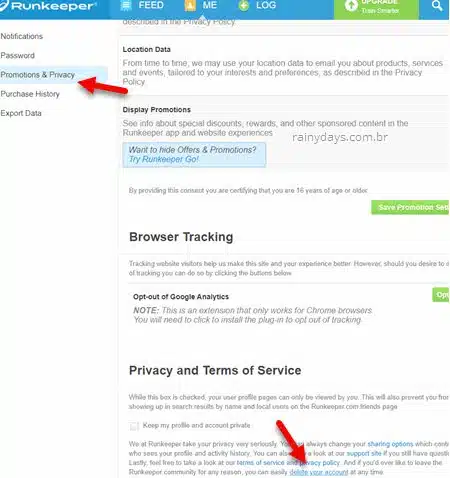
Eles vão mostrar quantos dados você salvou no aplicativo. E vão explicar que não terá como recuperar os dados, tudo será apagado. Não tem como recuperar o que for apagado. Se tiver certeza confirme a exclusão clicando em “Yes, please delete my RunKeeper account“.
Digite sua senha do RunKeeper, selecione um motivo de estar excluindo a conta. Se quiser coloque comentários, selecione o quadradinho “Não sou robô” e confirme clicando em “Yes, please delete my RunKeeper account“.
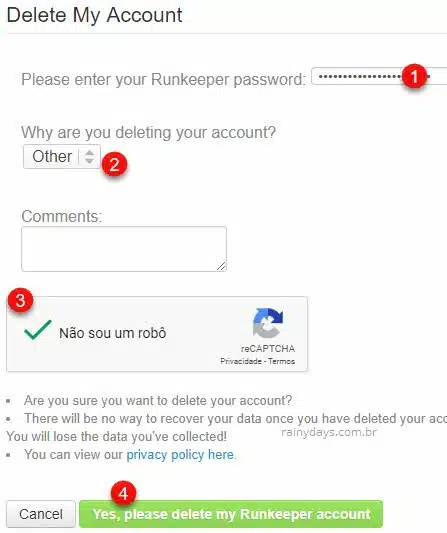
Vai abrir uma janelinha pop-up na parte superior da que você está, clique em “Ok”.Você será deslogado do site e todos os dados serão apagados.
Se ainda tiver alguma dúvida quanto à política de privacidade do RunKeeper envie email para support@runkeeper.com.
Cancelar assinatura RunKeeper Go
Se você assinou direto pelo site Runkeeper, acesse esta página runkeeper.com/settings/subscriptions. Clique no “X” do lado direito do plano que você está pagando, dentro da coluna “Actions”. Depois confirme o cancelamento.
Se você assinou pelo iPhone cancele seguindo os passos abaixo:
- Abra o app Ajustes;
- Toque no seu nome [Apple ID] na parte superior;
- Entre em Assinaturas;
- Toque em RunKeeper;
- Toque em Cancelar assinatura e confirme.
Se você assinou pelo Android cancele como explicado abaixo:
- Abra a Google Play Store;
- Toque no ícone do menu canto superior esquerdo;
- Entre em Assinaturas;
- Vai abrir a lista de serviços, toque em RunKeeper;
- Escolha Cancelar assinatura;
- Selecione um motivo para o cancelamento e confirme.
Desconectar do Facebook, Google ou Apple
Se tiver usado uma dessas contas para login no Runkeeper, lembre-se de desconectar os serviços, para ele não ficar acessando seus dados sem você estar utilizando. Clique no link abaixo para ver o post, de acordo com a conta que usou:
- Como desconectar sites e apps da conta do Facebook.
- Desconectar sites e aplicativos na conta Apple.
- Desautorizar sites e apps na conta Google.
